Sur Windows 10, vous avez la possibilité d’utiliser deux versions distinctes de Skype. La première est l’application de bureau Win32, celle que nous connaissons depuis les débuts de Skype. Bien qu’elle ait été mise à jour à plusieurs reprises, elle demeure une application Win32 nécessitant un téléchargement et une installation manuelle. La seconde est l’application Skype UWP, préinstallée par défaut sur Windows 10. Ces deux applications présentent des différences notables dans leur comportement et leurs paramètres, ce qui implique une approche spécifique pour désactiver la connexion automatique selon le type d’application que vous utilisez.
Application Skype Win32
L’application Skype Win32 maintient la connexion même lorsqu’elle n’est pas active. Lors de votre connexion, l’option de rester connecté vous est proposée. Vous pouvez ensuite quitter ou fermer l’application. Par défaut, l’application Skype Win32 se lance au démarrage de votre système. Pour éviter ce démarrage automatique, ouvrez l’application et dirigez-vous vers le menu Outils, puis Options.
Dans l’onglet Paramètres généraux, vous trouverez deux options : « Lancer Skype au démarrage de Windows » et « Me connecter au démarrage de Skype ». Vous avez la possibilité de désactiver la connexion automatique tout en laissant l’application se lancer au démarrage de Windows, ou de désactiver le lancement automatique de l’application lors de la connexion à Windows, tout en conservant la connexion automatique à chaque ouverture de l’application.
Skype UWP
L’application Skype UWP fonctionne de manière différente de la version Win32, et cela peut ne pas vous convenir. Elle ne propose pas les mêmes options de connexion et de démarrage que la version Win32. Il est impossible d’empêcher l’application Skype UWP de se lancer au démarrage de Windows. Elle s’exécutera toujours en arrière-plan, ce qui permet de recevoir des notifications de nouveaux messages. Si vous souhaitez désactiver la connexion automatique dans la version UWP, votre seule option est de vous déconnecter. Il n’existe pas d’autre solution.
Pour vous déconnecter de l’application Skype UWP, cliquez sur votre photo de profil, située en haut à gauche.
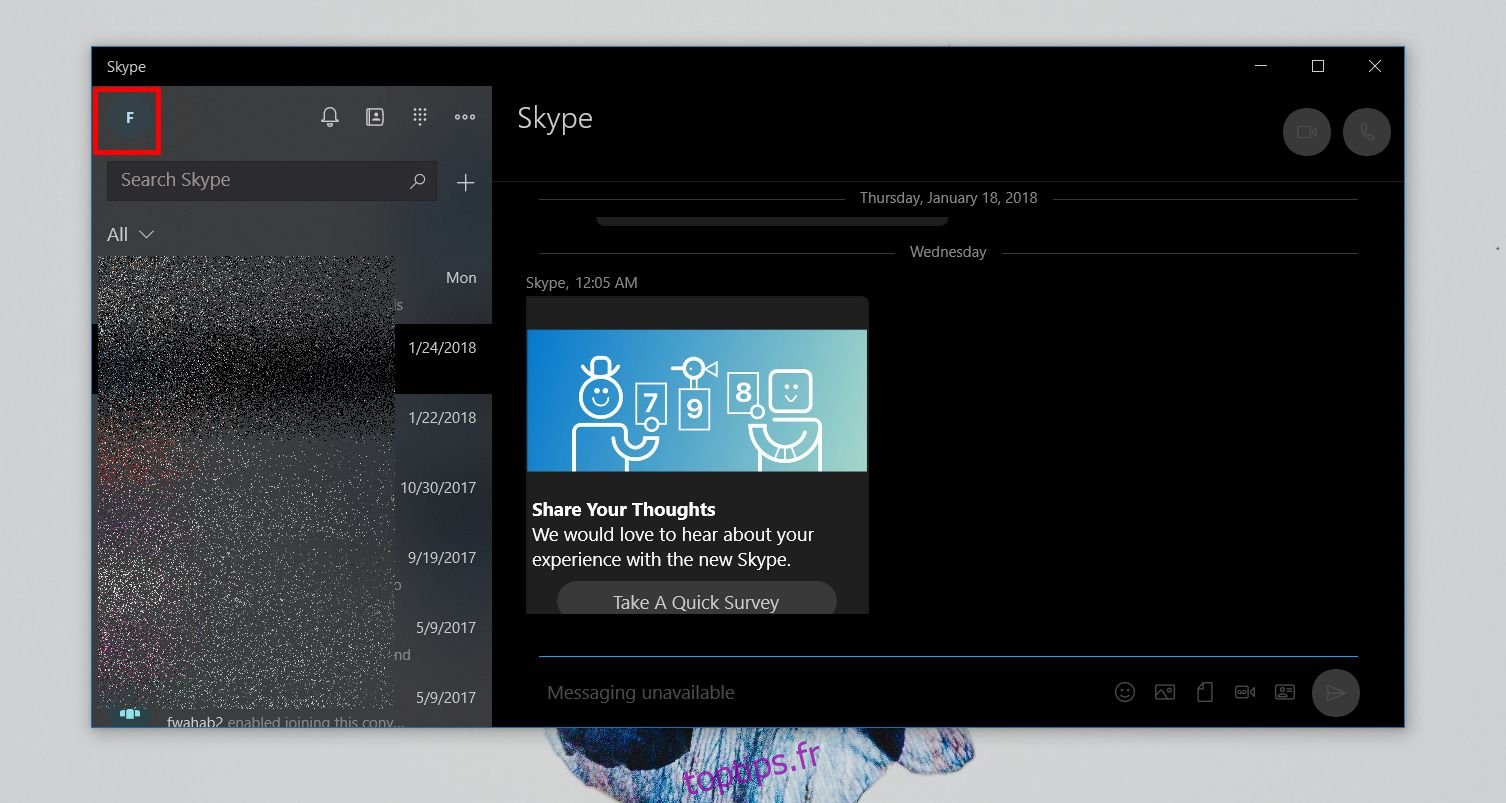
Un petit menu apparaîtra, dans lequel vous trouverez l’option « Déconnexion ». Cliquez sur cette option pour vous déconnecter de Skype. L’application Skype UWP continuera de fonctionner au démarrage de Windows 10 et il n’est pas possible de la fermer complètement.
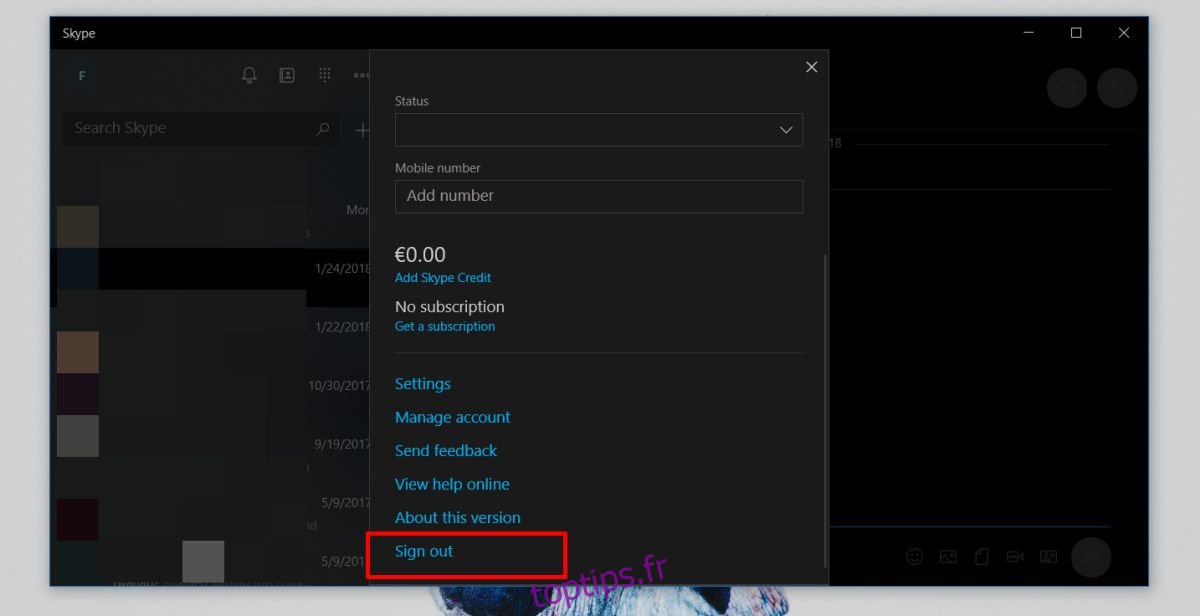
Si vous n’êtes pas satisfait des options proposées par l’application Skype UWP, la seule alternative est de désinstaller cette application et d’utiliser la version Skype Win32 à la place. Pour désinstaller l’application Skype UWP, ouvrez l’application Paramètres, puis accédez au groupe de paramètres « Applications ». Dans l’onglet « Applications et fonctionnalités », recherchez Skype dans la liste des applications. Cliquez dessus, puis cliquez sur le bouton « Désinstaller ».